A Steam Disk írási hiba egyszerű javítása Windows 10 rendszeren
Steam Disk Write Disk Error hibát észlel Windows 10 rendszeren a játék frissítése vagy letöltése közben? Íme néhány gyorsjavítás, amellyel megszabadulhat a hibaüzenettől.
A modulszkriptek elsajátítása kulcsfontosságú a sikeres Roblox fejlesztővé válásban. Ezek a praktikus parancsikonok hasznosak az olyan gyakori játékelemek kódolásához, mint a pénz, a jutalmak és az ellenséges interakciók. Használatuk rengeteg időt takarít meg, amikor kódot ír Roblox-alkotásaihoz.
A modulszkriptek elsőre zavarónak tűnhetnek, de ez az útmutató elmagyarázza, miért és hogyan kell használni őket.
A modulszkriptek alapjai
Mielőtt kitalálná, hogyan kell használni a modulszkripteket, és összekapcsolni őket más szkriptekkel, fontos, hogy alapvető ismeretekkel rendelkezzen ezekről. Egyszerűen fogalmazva, a modulszkriptek szkripttöredékek. Függvények, változók és más kódbitek tárolására szolgálnak.
A modulszkriptek fő jellemzője azonban, hogy nem tud önállóan futni, vagy semmit sem képes egyedül csinálni. Ehelyett más szkripteknek kell meghívniuk vagy elérniük. Ez majdnem olyan, mint egy hivatkozás, amellyel más szkriptek vagy más kódrészletek kapcsolatba léphetnek, hogy megkapják a funkcióhoz szükséges információkat.
Felhasználásukat és céljukat tekintve a modul szkripteket általában a játékban ismétlődően megjelenő funkciók tárolására használják. Sok játék például pénzt vagy jutalmat tartalmaz, amelyet a játékosnak adnak, amikor olyan dolgokat tesz, mint például ellenségek legyőzése vagy küldetések megnyerése.
Egy modul szkript használható a funkció és a játékos jutalmazásához szükséges adatok tárolására. Ezután, amikor más forgatókönyveket ír az ellenségek elleni harcról vagy kalandozásról, felhívhatja a modul szkriptjét, hogy megszerezze a szükséges adatokat.
Modul szkript létrehozása
A következőképpen adhat hozzá modulszkriptet néhány gyors lépéssel:

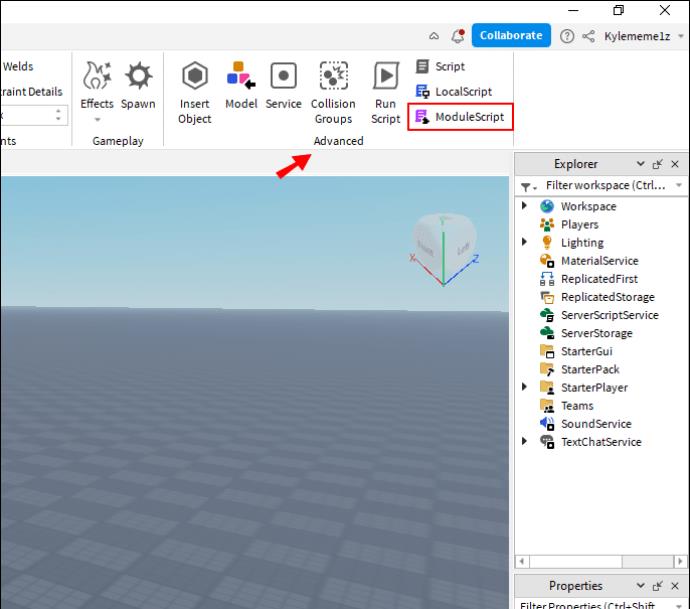
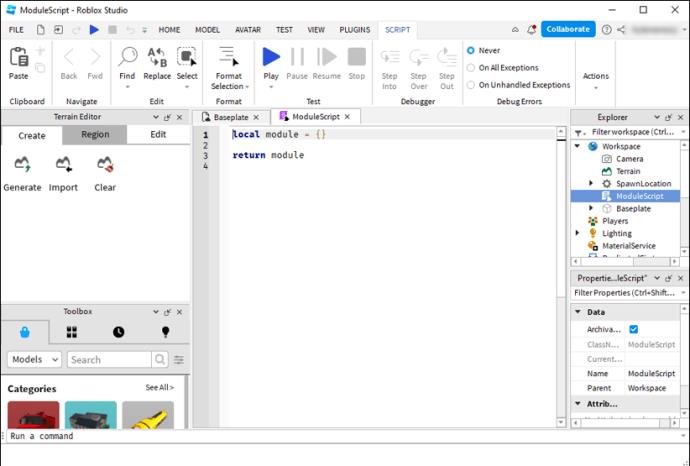
A modulszkript szerkezete
Amikor először ad hozzá egy modulszkriptet, az így fog kinézni:
local module = {}
return module
Ez az összes modulszkript alapstruktúrája. Csak két kulcsvonal van. Az első táblák készítésére, valamint függvények és változók tárolására szolgál, míg az alsó „return” sor az a rész, amely lehetővé teszi, hogy más szkriptek információt vonjanak le a modulból.
Természetesen, ahogy szerkeszti és hozzáadja a modul szkriptjeit, azok sokkal hosszabbak és összetettebbek lehetnek, de a két elsődleges sor mindig jelen lesz, és többnyire változatlan marad. A hozzáadni kívánt adatok közé tartoznak.
Modul szkriptek átnevezése
Mielőtt bármi mást tenne a modulszkripttel, valószínűleg át kell neveznie azt. A játék fejlesztése során több tucatnyi modulszkriptet kaphat, ezért hasznos, ha mindegyiknek megfelelő, könnyen érthető nevet ad, hogy egyszerűbbé tegye a dolgokat.
Képzeljük el, hogy beállít egy modult, amelynek funkciója például érmékkel jutalmazza a játékosokat. Választhat egy magától értetődő nevet, például „CoinReward”, majd hozzáadhatja ezt a modul szkriptjéhez a „module” szó helyett, így a következőt kapja:
local CoinReward = {}
return CoinReward
Hozzáadás a modulszkriptekhez
Csak néhány sornyi kóddal a modul szkripteknek nem lesz sok haszna. További adatokat kell hozzáadnia ahhoz, hogy hasznosak és hasznosak legyenek. A modulszkriptek testreszabásának mindenféle módja van. De a két fő kiegészítés, amelyet az emberek hajlamosak tenni, a változók és a függvények.
Változó hozzáadásához írja be a modul nevét, majd egy pontot, majd a változó nevét és releváns adatait, például:
local CoinReward = {}
CoinReward.Variable = 100
return CoinReward
Funkció hozzáadásához be kell írnia a „ function” karaktert, majd a modul nevét és a funkcióhoz tartozó kódot. Például, ha olyan funkciót szeretnénk hozzáadni, amely érmét ad a játékosnak, akkor ez így kezdődhet:
local CoinReward = {}
function CoinReward.GetCoins
return CoinReward
Ezután hozzáadhatja a szükséges további kódsorokat, hogy meghatározza a paramétereket, hogy a játékos hogyan kapjon érméket, mennyit kap, van-e módosító stb.
Modulok hívása más parancsfájlokból
A legfontosabb dolog, amit a modulszkriptekkel kapcsolatban emlékezni kell, az az, hogy önmagukban nem csinálnak semmit. Nem tudnak önállóan kódot futtatni. Ehelyett olyan kódot és függvényeket tárolnak, amelyekből más szkriptek hívhatnak. Ez a „require()” függvény segítségével történik.
Például a „ require()” lehetővé teszi egy másik szkript számára, hogy információt keressen egy modulszkriptből, és ezt úgy használhatja, hogy egyszerűen hozzáadja változóként a szkripthez, amellyel dolgozni szeretne. Például:
local CoinReward = require(ServerStorage.CoinReward)Ha a fenti sort használta, a szkript képes lenne betölteni információkat a korábban létrehozott CoinReward modul szkriptből. Ezután sokkal mélyebbre mehet, különféle kiegészítő funkciókat és változókat valósíthat meg, hogy hasznosabbá tegye a modul szkriptjét, és a „require()” függvény segítségével hozzáadhatja más szkriptekhez.
GYIK
Használnom kell a modul szkripteket?
Technikailag nem kell modulszkripteket használnia, de ezek a Roblox szkriptek kényelmes és hatékony részét képezik. Különböző módon segíthetnek a kód rendszerezésében és ugyanazon funkciók többszöri újrafelhasználásában anélkül, hogy ugyanazt a kódrészletet ismételten be kellene írnia. Ha gyorsabban és egyszerűbben szeretne összetett és mély játékokat létrehozni, akkor a modulszkriptek elsajátítása mindenképpen segítségére lesz.
A modul szkriptek bonyolultak?
Lehetnek. Egyes fejlesztők, különösen azok, akik még újak a Roblox Studióban, először nehezen tudják kitalálni őket. Másoknak, különösen a tapasztalt kódolóknak, nem okoz gondot velük dolgozni. Még ha eleinte zavarónak is találja őket, a gyakorlás segíthet, és különféle oktatóvideókat és útmutatókat kell követnie, amelyek végigvezetik az első modul szkriptjein.
Miért nem működik a modul szkriptem?
Ha olyan hibaüzenetet lát, mint például a „nem érvényes szám”, akkor lehet, hogy csak elgépelt. Még egy kisebb helyesírási hiba is a modul szkriptjének nevében lehetetlenné teheti a hívást. Nézze meg közelebbről, hogy megbizonyosodjon arról, hogy a nevek egyeznek a szkriptekben. Ha nincs helyesírási hiba, akkor egy másik kódolási hiba okozhatja a problémát. Például előfordulhat, hogy hiányzik a „ require()” szkript.
Hol helyezhetem el a kódomat a modulszkriptben?
A modulszkripthez hozzáadni kívánt összes kódot a kezdeti „ local module = {}” sor és a „ return module” sor közé kell tenni. Ne próbáljon semmit hozzáadni e két terület előtt vagy után, mert ez zavart okozhat, és nehezen megoldható hibákhoz vezethet.
Fő modul szkriptek
Ha még csak most kezdi használni a Roblox szkripteket, a modulszkriptek bonyolultnak tűnhetnek. De erősen ajánlott ezeket kitalálni, és kódolási készségeid részévé tenni. Miután megtanulta az alapokat, és elkészítette az első modulszkriptet, könnyebbé válik a további bevételek és a jutalmak learatása, így sok időt takaríthat meg, és rendszerezheti és ellenőrizheti a kódot.
Sokat használt modulszkripteket a Roblox Studióban? Van hasznos kódolási tippje és trükkje a kezdőknek? Ossza meg bölcsességeit és gondolatait az alábbi megjegyzésekben.
Steam Disk Write Disk Error hibát észlel Windows 10 rendszeren a játék frissítése vagy letöltése közben? Íme néhány gyorsjavítás, amellyel megszabadulhat a hibaüzenettől.
Fedezze fel, hogyan távolíthat el alkalmazásokat a Windows 10 rendszerből a Windows Store segítségével. Gyors és egyszerű módszerek a nem kívánt programok eltávolítására.
Fedezze fel, hogyan tekintheti meg vagy törölheti a Microsoft Edge böngészési előzményeit Windows 10 alatt. Hasznos tippek és lépésről-lépésre útmutató!
A Google zökkenőmentessé tette a csoportos megbeszélések lebonyolítását. Tudd meg a Google Meet korlátait és lehetőségeit!
Soha nincs rossz idő a Gmail jelszavának megváltoztatására. Biztonsági okokból mindig jó rutinszerűen megváltoztatni jelszavát. Ráadásul soha
Az online adatvédelem és biztonság megőrzésének egyik alapvető része a böngészési előzmények törlése. Fedezze fel a módszereket böngészőnként.
Ismerje meg, hogyan lehet némítani a Zoom-on, mikor és miért érdemes ezt megtenni, hogy elkerülje a zavaró háttérzajokat.
Használja ki a Command Prompt teljes potenciálját ezzel a több mint 280 (CMD) Windows-parancsot tartalmazó átfogó listával.
Alkalmazhatja a Google Táblázatok feltételes formázását egy másik cella alapján, a Feltételes formázási segédprogrammal, a jelen cikkben ismertetettek szerint.
Kíváncsi vagy, hogyan használhatod a Rendszer-visszaállítás funkciót a Windows 11 rendszeren? Tudd meg, hogyan segíthet ez a hasznos eszköz a problémák megoldásában és a számítógép teljesítményének helyreállításában.







![Feltételes formázás egy másik cella alapján [Google Táblázatok] Feltételes formázás egy másik cella alapján [Google Táblázatok]](https://blog.webtech360.com/resources3/images10/image-235-1009001311315.jpg)
